تمكين إعادة توجيه المنفذ لـ Prolink H5004NK
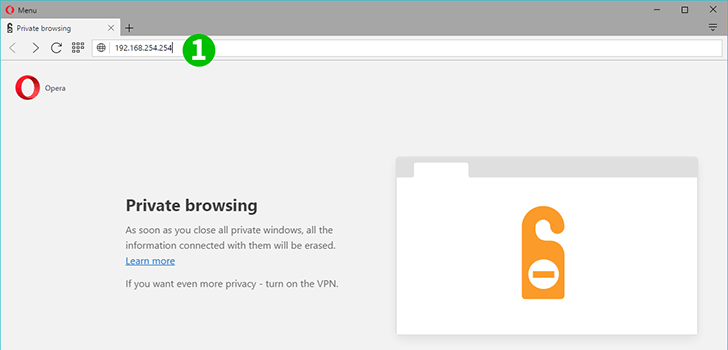
1 افتح متصفح الويب الخاص بك ، وأدخل 192.168.254.254 في شريط العنوان واضغط على "Enter"
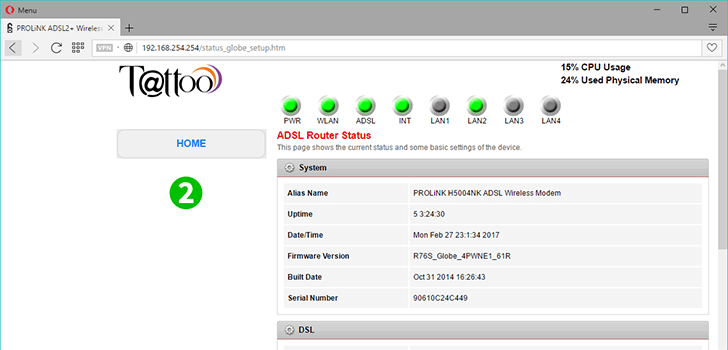
2 سيتم توجيهك إلى الصفحة الرئيسية لجهاز التوجيه
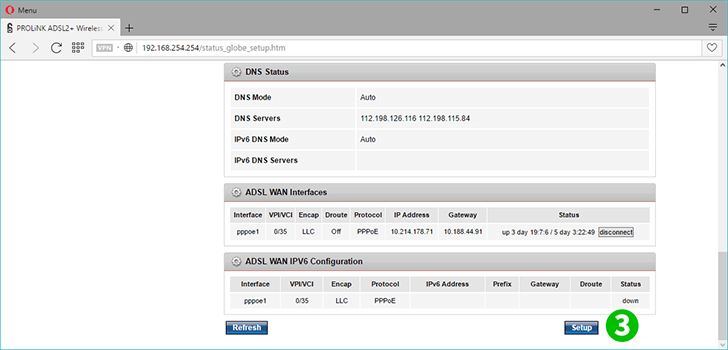
3 انتقل لأسفل صفحة الويب وانقر على "Setup"
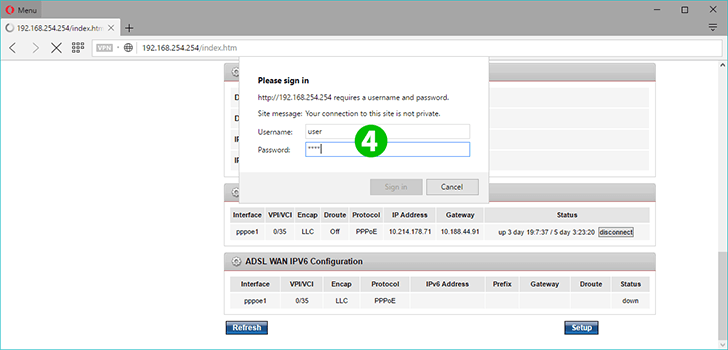
4 أدخل المستخدم في حقل اسم المستخدم وكلمة المرور
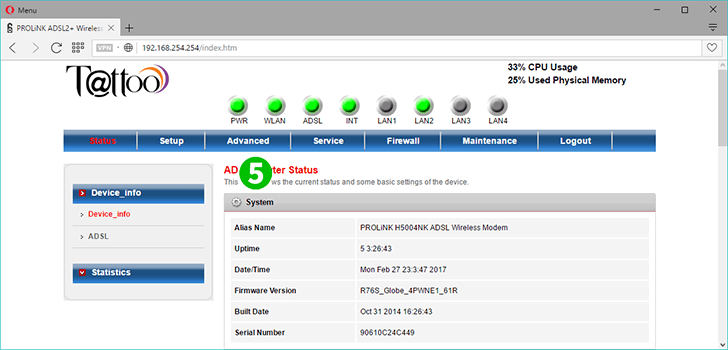
5 عند تسجيل الدخول ، انقر فوق علامة التبويب "Advanced"
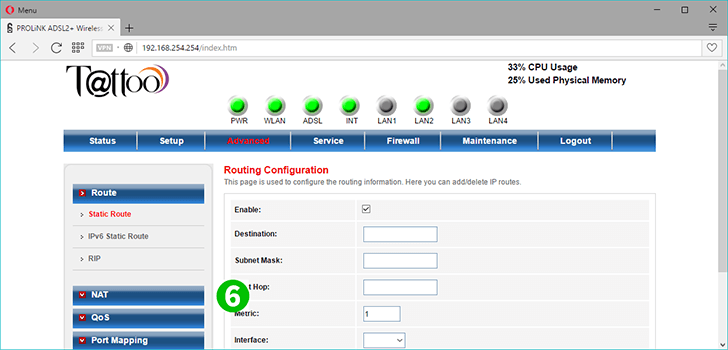
6 انقر فوق "NAT" على الجانب الأيسر من الصفحة
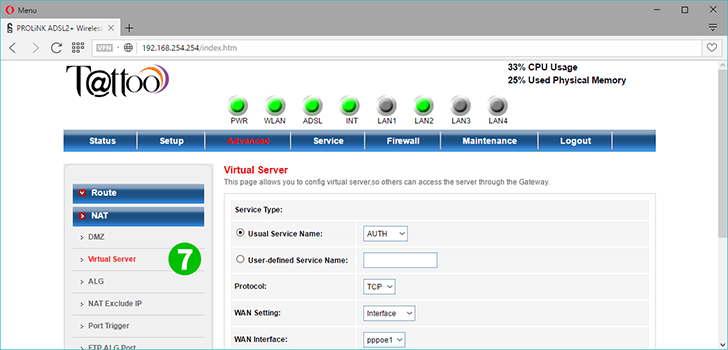
7 ثم انقر فوق "Virtual Server" لإعداد إعادة توجيه المنفذ
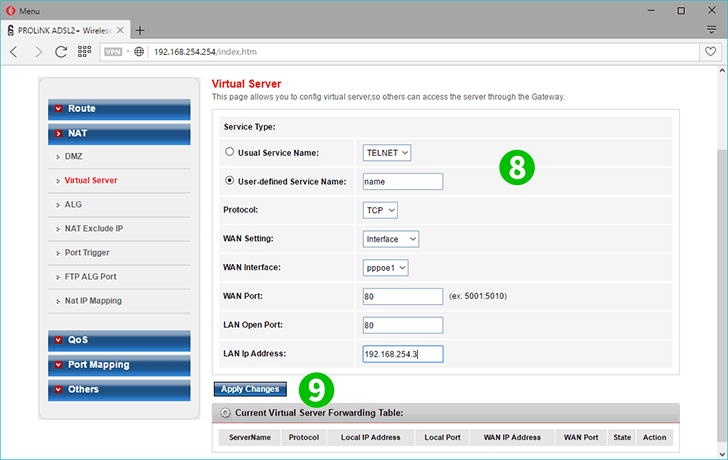
8 املأ الحقول اللازمة لإعادة توجيه المنافذ ، وانقر فوق زر الاختيار اسم الخدمة المعرفة من قبل المستخدم وحدد اسمًا للمنفذ الذي تريد إعادة توجيهه أو فتحه. أدخل منفذ WAN ، منفذ LAN و LAN IP
9 انقر فوق "Apply changes"
تم الآن تكوين ميناء الشحن لجهاز الكمبيوتر الخاص بك!
تمكين إعادة توجيه المنفذ لـ Prolink H5004NK
تعليمات حول تنشيط Port Forwarding لـ Prolink H5004NK